
Innholdsfortegnelse:
- Trinn 1: Forbered biblioteket
- Trinn 2: Utforsk BLE-detector.ino
- Trinn 3: Kompiler og last opp kode til styret ditt
- Trinn 4: Rediger kode for Detect Your Mi Band
- Trinn 5: Se på lysdioden om bord når du kommer til å lukke enheten
- Trinn 6: Nå kan du lage et annet kult prosjekt og Happy Coding M (^-^) m
- Forfatter John Day [email protected].
- Public 2024-01-30 11:22.
- Sist endret 2025-01-23 15:02.

Hello Maker m (- -) m
Jeg leste dette artikkelskjemaet moon (moononournation github) om hvordan du bruker esp32 ble til å skanne enheten, så jeg måtte prøve denne koden på github Arduino_BLE_Scanner. nå vil jeg bruke Mi Band 3 til å låse opp døren når jeg kommer til kontoret mitt, la oss se hvordan det fungerer !!!
Ting som brukes i dette prosjektet
- ESP32 TTGO T1
- Mi Band 2 eller 3
- Datamaskin med i Arduino IDE installert allerede
Bibliotek og service
ESP32_BLE_Arduino
Trinn 1: Forbered biblioteket
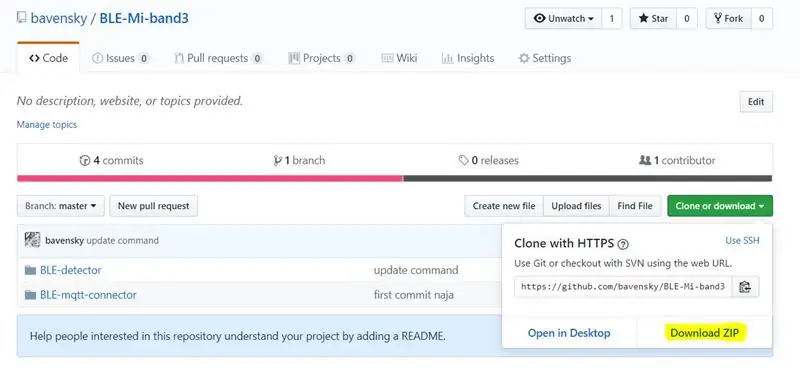
- Last ned og installer bibliotek ESP32_BLE_Arduino
- Last ned eksempelkoden
Trinn 2: Utforsk BLE-detector.ino
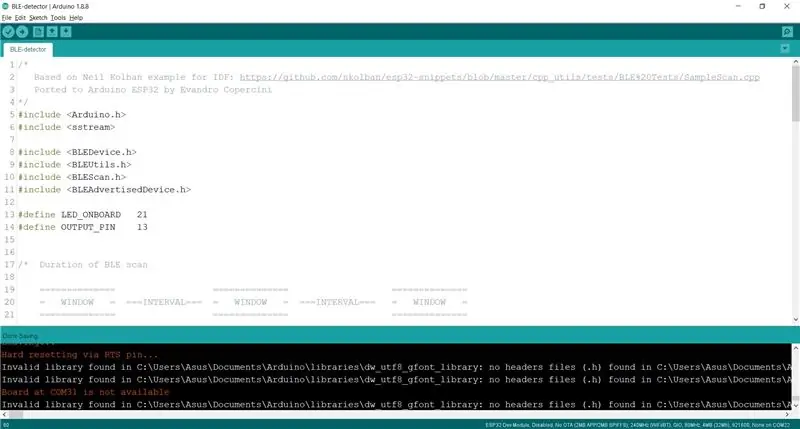
Trinn 3: Kompiler og last opp kode til styret ditt

Når du laster opp denne koden til brettet ditt, kan du se programarbeidet på Serial monitor i baud rate 115200. Nå må du finne navnet på mi -bandet ditt.
Trinn 4: Rediger kode for Detect Your Mi Band
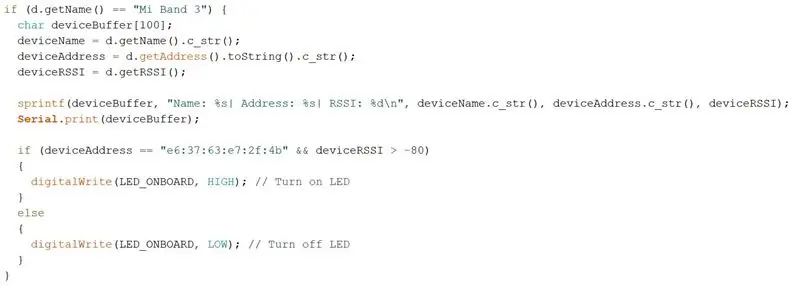
På Arduino IDE, på linje 65 - 82, er sammenligningsdata skjema ble vist når enhetsnavnet "Mi Band 3" som er enheten din. Neste trinn må du finjustere deviceAddress for å være sikker på at det er Mi Band.
På linje 74 kan du endre RSSI for å justere deteksjon langt unna.
Trinn 5: Se på lysdioden om bord når du kommer til å lukke enheten
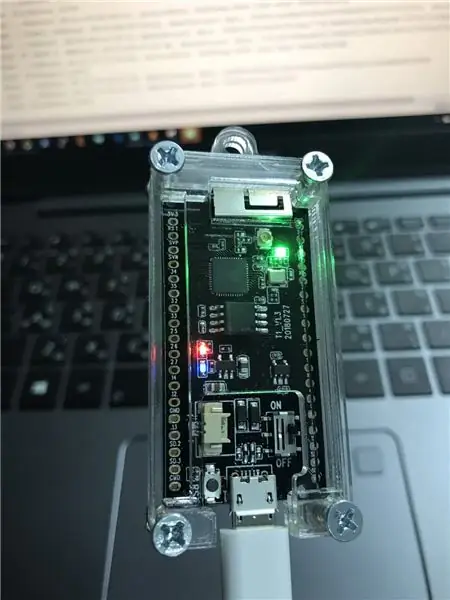
- Når ESP32 oppdager Mi Band, vil LED -lampen ombord slås PÅ
- Når ESP32 ikke kan oppdage Mi Band, vil LED -lampen ombord slås AV
Anbefalt:
TextPlayBulb: REST aktivert PlayBulb ved bruk av Raspberry Pi 3, BLE og Telegram: 3 trinn

TextPlayBulb: REST aktivert PlayBulb ved bruk av Raspberry Pi 3, BLE og Telegram: Denne instruksjonen viser hvordan du kobler til en PlayBulb Color bluetooth LED -lampe ved hjelp av Python, en Raspberry Pi 3 og Bluetooth -bibliotek og for å utvide kontrollene via et REST API for et IoT -scenario , og som en bouns viser prosjektet også hvordan du kan utvide
Kontroll ledet over hele verden ved bruk av internett ved hjelp av Arduino: 4 trinn

Kontroll ledet over hele verden ved bruk av internett ved hjelp av Arduino: Hei, jeg er Rithik. Vi kommer til å lage en Internett -kontrollert LED ved hjelp av telefonen din. Vi kommer til å bruke programvare som Arduino IDE og Blynk. Det er enkelt, og hvis du lyktes kan du kontrollere så mange elektroniske komponenter du vilTing We Need: Hardware:
Overvåke akselerasjon ved bruk av Raspberry Pi og AIS328DQTR ved hjelp av Python: 6 trinn

Overvåke akselerasjon ved hjelp av Raspberry Pi og AIS328DQTR Bruke Python: Akselerasjon er begrenset, tror jeg i henhold til noen fysikklover.- Terry Riley En gepard bruker fantastisk akselerasjon og raske endringer i hastighet når jeg jager. Den raskeste skapningen i land en gang i blant bruker sitt høyeste tempo for å fange byttedyr. Den
Atollic TrueStudio-Switch på LED-en ved å trykke på trykknappen ved bruk av STM32L100: 4 trinn

Atollic TrueStudio-Switch på LED-en ved å trykke på trykknappen ved bruk av STM32L100: I denne opplæringen til STM32 skal jeg fortelle deg hvordan du leser en GPIO-pin av STM32L100, så her skal jeg lage en ombord LED-glød av bare trykke på trykknappen
Komme i gang med ESP32 CAM - Streaming av video ved bruk av ESP CAM over Wifi - ESP32 sikkerhetskamera -prosjekt: 8 trinn

Komme i gang med ESP32 CAM | Streaming av video ved bruk av ESP CAM over Wifi | ESP32 Security Camera Project: I dag lærer vi hvordan du bruker dette nye ESP32 CAM -kortet og hvordan vi kan kode det og bruke det som et sikkerhetskamera og få en streaming video over wifi
